Preparação da Tabela 3 para Registro
A tela Tabela 3 de Registro é usada para fornecer detalhes sobre cada envio registrado para o relatório. Por exemplo, você pode identificar um envio como dados de teste ou, talvez, como uma correção. Todas as vezes que você realizar um envio, ou um reenvio de relatório, adicionará os detalhes apropriados para garantir que o material correto está sendo avaliado pelos motivos corretos.
Para preencher a Tabela 3:
- Na Página inicial, clique em CbCR e em Arquivamento.
- Selecione Tabela 3 .
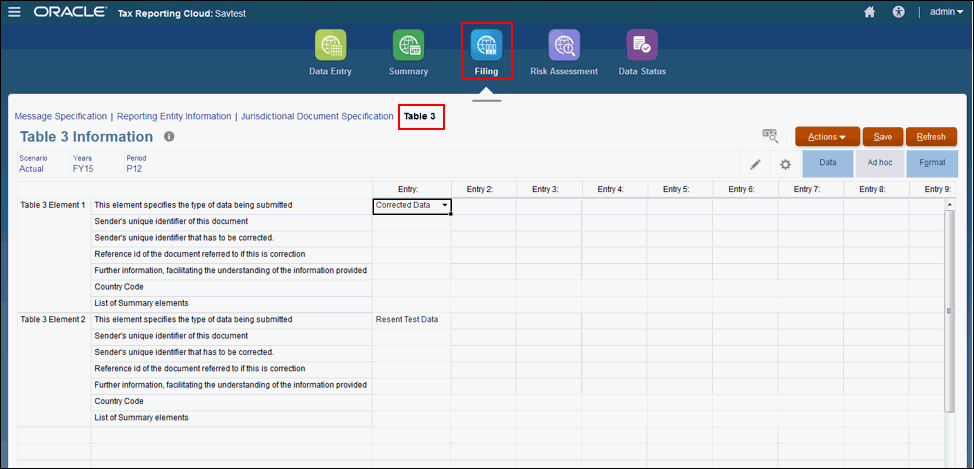
- Selecione o PDV do relatório.
- Para cada Elemento da Tabela 3 (Elemento 1, Elemento 2 etc.), insira informações para os seguintes campos:
- Em O elemento especifica o tipo de dados que está sendo enviado, selecione o tipo de informação que está sendo incluído nesta versão do relatório:
- Dados Reenviados (Não Utilizados no Esquema CbC XML)
- Novos Dados
- Dados Corrigidos
- Exclusão de Dados
- Dados de Teste Reenviados (Não Utilizados no Esquema CbC XML)
- Novos Dados de Teste
- Dados de Teste Corrigidos
- Exclusão de Dados de Teste
- Em Identificador exclusivo do remetente deste documento, insira um ID exclusivo criado para esta versão do relatório.
- Em Identificador exclusivo do remetente que deve ser corrigido, insira o ID de Referência da Mensagem de Correção.
- Opcional: Em Id de Referência do documento referenciado caso essa seja uma correção, insira um ID exclusivo criado para o relatório corrigido.
- Em Mais Informações, facilitando a compreensão das informações fornecidas, insira os detalhes que se aplicam a esta versão do relatório. Por exemplo, você pode especificar uma nota para informar que esta é outra correção ou que foi necessário fazer um ajuste em um campo específico.
- Em Código do País, selecione o país ao qual este relatório se aplica.
- Em Lista de Elementos Resumidos, selecione o tipo das informações que estão sendo realçadas:
- Receita - Não Relacionada
- Receitas - Relacionadas
- Receitas - Total
- Lucros ou Perdas
- Imposto Pago
- Imposto Provisionado
- Capital
- Ganhos
- Número de Funcionários
- Ativos
- Em O elemento especifica o tipo de dados que está sendo enviado, selecione o tipo de informação que está sendo incluído nesta versão do relatório:
- Clique em Salvar.